- 系统
- 教程
- 软件
- 安卓
时间:2021-08-06 来源:u小马 访问:次
Win11是现在最新的电脑操作系统,相信很多用户都下载安装了Win11预览版系统,有的朋友在升级Win11的时候,遇到电脑提示“该电脑必须支持安全启动,无法运行Win11”的情况,这是怎么回事呢?我们该如何解决这个问题?下面小编就来向大家介绍一下Win11系统开启安全启动的方法教程,希望大家会喜欢。
1、首先我们重新启动计算机,在logo出现的时候使用热键开启bios设置,然后按下“F10”进入bios setup。
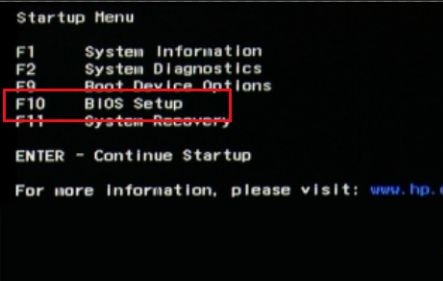
2、然后在“configuration”选项下找到“boot options”选择进入。
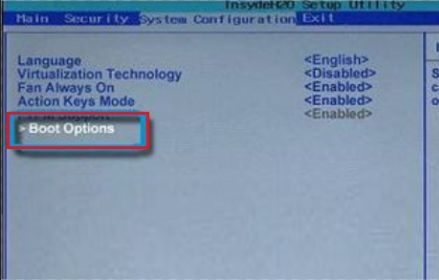
3、接着找到其中的“secure boot”,将它更改为“Enabled”
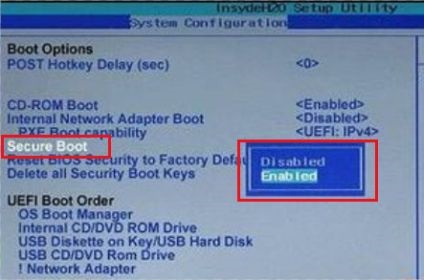
4、最后按下“F10”进行保存,如果弹出对话框,选择“Yes”即可。
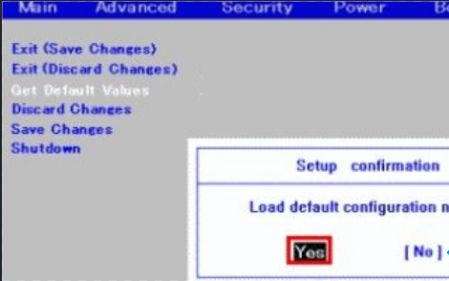
以上介绍的内容就是关于Win11系统开启安全启动的具体操作方法,不知道大家学会了没有,如果你也遇到了这样的问题的话可以按照小编的方法自己尝试一下,希望可以帮助大家解决问题,谢谢!!!想要了解更多的Windows11技巧请关注u小马~~~~





